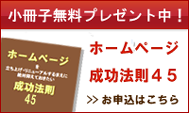Q&A
2016.11.29
YouTubeへの動画のアップロード
1.YouTubeのアカウントを作成
YouTubeはGoogleが提供するオンラインサービスですので、ログインするためにはGoogleのアカウントが必要となります。Googleのアカウントを既にお持ちの場合は、「2.YouTubeへのログイン」より進めてください。ここでは、YouTubeのログインに必要なGoogleアカウントを作成する手順を説明します。
(1)YouTubeのホームページに下のリンクからアクセスしてください。
http://www.youtube.com/
(2)右上の「ログイン」ボタンをクリックします。
(3)Googleのログイン画面が表示され、画面の下の方の「アカウントを作成」をクリックします。
(4)Google アカウントの作成画面にて、必要事項を入力します。
※「現在のメールアドレス」の下の方の「新しい Gmail アドレスを作成する」をクリックし、「@gmail.com」の前(左側)へ任意のユーザー名を半角英数字で入力します。(例. Tarou.yamada)
※注:ユーザー名はアルファベット(a~z)、数字、ピリオド以外は使用しないでください。
※「パスワードを作成」と「パスワードを再入力」へ半角英数字8文字以上のパスワードを入力します。(例. Yamada12345)
※「現在のメールアドレス」へ現在お持ちのメールアドレスを入力します。
(5)「Googleの....同意します。」にチェックし、「次のステップ」ボタンをクリックします。
(6)「ようこそ!あなたのメールアドレスは***です」の画面が表示されます。アカウント作成完了です!
※作成されたアカウントの例. Tarou.yamada@gmail.com
2.YouTubeへのログイン
前述1で作成したGoogleアカウント、または既にお持ちのGoogleアカウントでYouTubeへログインする手順を説明します。
(1)YouTubeのホームページに下のリンクからアクセスしてください。
http://www.youtube.com/
(2)右上の「ログイン」ボタンをクリックします。
(3)ログイン画面にて、「メールアドレスを入力してください」の部分にGoogleアカウントを
入力し、「次へ」ボタンをクリックします。
※Googleアカウントの例. Tarou.yamada@gmail.com
※ログイン状態が保持されている場合で、アカウントが1件表示されている場合は下記(4)のパスワード入力へ進みます。
※複数のGoogleアカウントのログインが保持されている場合は、複数分のアカウントが表示されます。その場合はログイン対象のアカウントをクリックします。
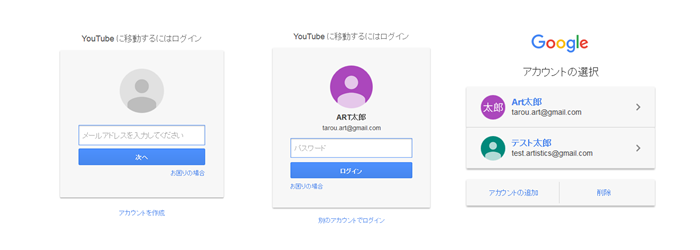
(4)パスワードを入力し、「ログイン」ボタンをクリックします。
※「ログイン」ボタン下の「ログイン状態を保持する」にチェックを付加してからクリックすると、次回からパスワードの入力のみとなります。
(5)YouTubeのページが表示されます。ログイン完了です!
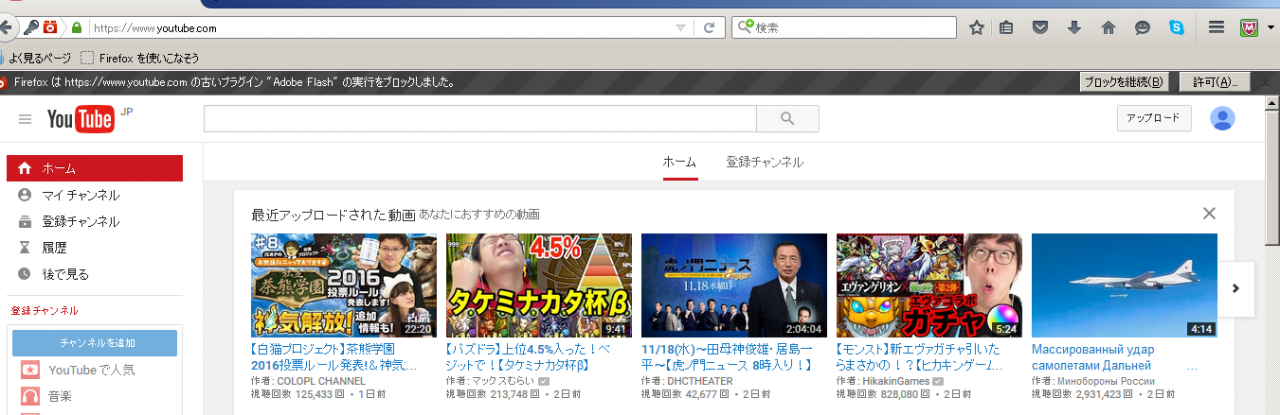
3.YouTubeへの動画のアップロード
(1)事前にアップロードする動画を準備します。
※音声等、著作権のあるものは事前に削除しておいてください。
(著作権に問題があると公開しても一般ユーザが動画の再生ができなくなります)
(2)前述2の手順でYouTubeにログインします。
(3)画面右上の「アップロード」ボタンをクリックします。
※以下のポップアップ画面が表示されたら「続行」ボタンをクリックします。

(4)以下の画面のように「アップロードするファイルを選択」の部分の矢印の部分をクリックして動画ファイルを選択、または動画ファイルをドラッグ&ドロップします。

(5)アップロード処理が実行されます。
(6)アップロード完了後、以下の画面にて各種設定を必要に応じて行います。
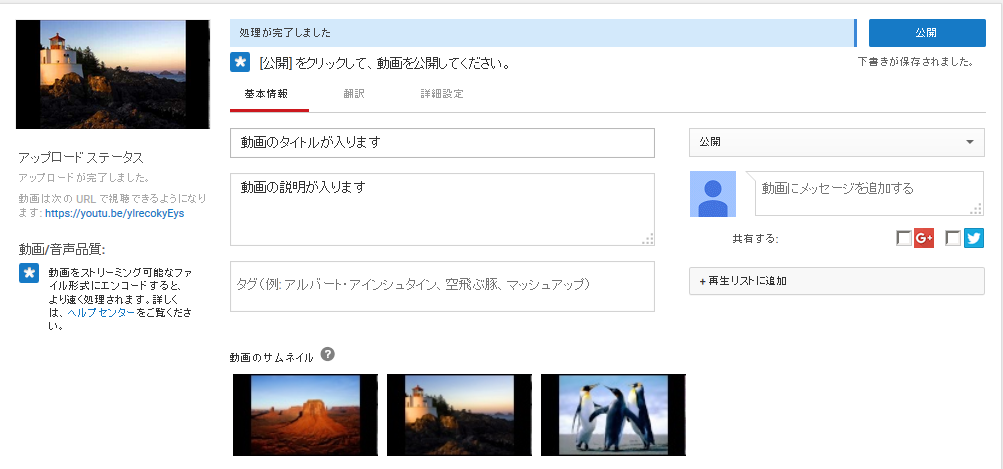
※「動画のタイトル」、「動画の説明」を入力します。
※「詳細設定」タブをクリックし、「カテゴリ」を選択します。
(7)各種設定に問題なければ画面右上の「公開」ボタンをクリックします。
(8)以下の画面が表示されます。


※埋め込みコードをコピーして控えておくことで、後にホームページの埋め込みに利用できます。
4.YouTubeへアップロードされた動画の管理
(1)アップロードされた動画のタイトル等の情報を変更したりする場合に、画面右上の人型の青調のアイコンをクリックし、「クリエイターツール」をクリックします。

(2)以下のような画面が表示されます。
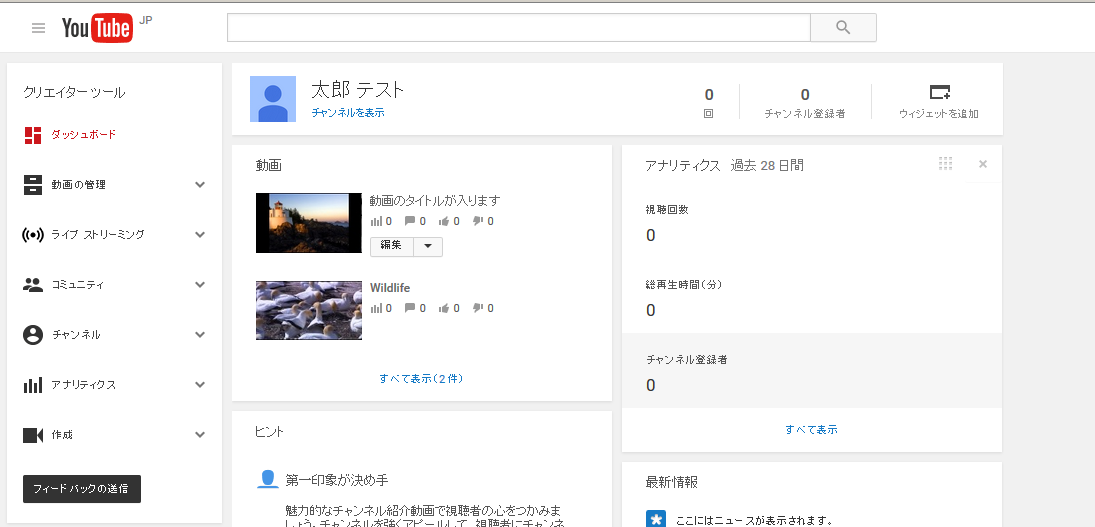
※動画のタイトル、説明、カテゴリを修正する場合は対象動画の「編集」をクリックします。
※編集画面の「基本情報」、「翻訳」、「詳細設定」タブにて必要情報を入力または変更後、
「変更を保存」ボタンをクリックします。
(参考サイト)http://www.creative-kakumei.com/how-to-use-youtube-creator-tool/
YouTubeの動画をホームページに埋め込むための「埋め込みコード」の取得や弊社サービスの「ホームページ応援隊」にYouTube動画を埋め込み表示させるための手順はこちらをご参考ください。